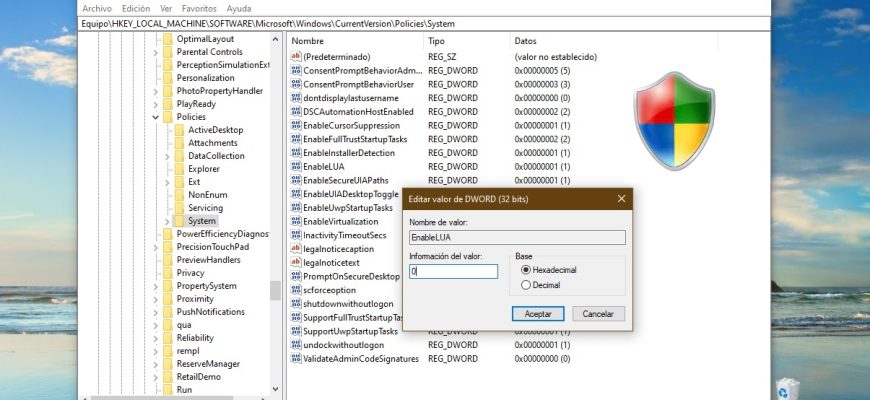Anteriormente hemos descrito cómo en Windows desactivar UAC utilizando la herramienta “Control de cuentas de usuario”. A continuación se describen las maneras de desactivar UAC para usuarios avanzados utilizando el Editor del Registro interno y Símbolo del sistema.
Desactivar UAC usando el Editor del Registro (regedit.exe)
Abres el Editor del Registro presionando en el teclado la combinación Win+R, y, en la ventana “Ejecutar” que aparece, escribes (copias y pegas) regedit, luego presionas el botón “Aceptar”.
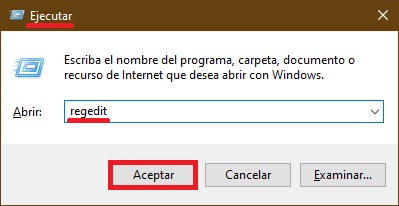
En la ventana que aparece Editor del Registro, debes ir por la siguiente ruta:
HKEY_LOCAL_MACHINE\SOFTWARE\Microsoft\Windows\CurrentVersion\Policies\System
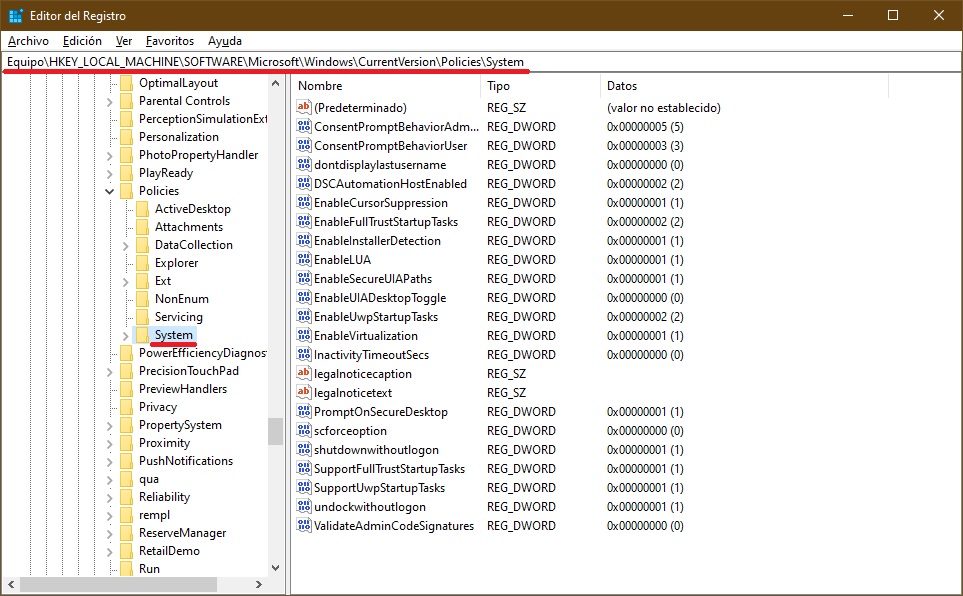
En la parte derecha de la ventana del Editor del Registro, haces doble clic con el botón izquierdo del mouse en el parámetro EnableLUA, y en la ventana que aparece cambias el valor 1 a 0, luego clicas el botón “Aceptar”.
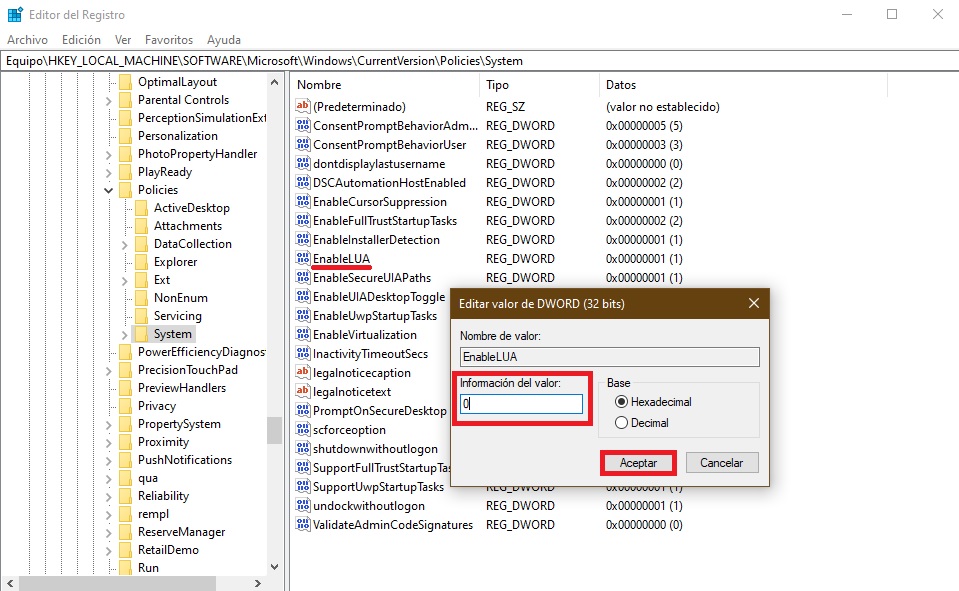
Para guardar la nueva configuración de UAC, debes reiniciar la computadora, de lo cual serás notificado por el Centro de seguridad y mantenimiento.
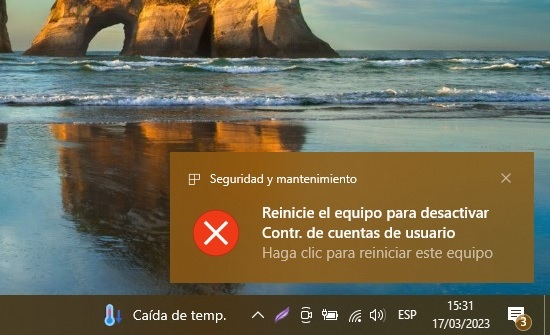
Una vez completados estos pasos, el Control de Cuentas de Usuario (UAC) en tu computadora quedará desactivado.
Desactivar UAC usando Símbolo del sistema
Este método de desactivar el UAC transportará configuraciones y valores al Registro interno de Windows.
Presionas en el teclado la combinación Win+X, y en el menú contextual que aparece eliges Símbolo del sistema (administrador).
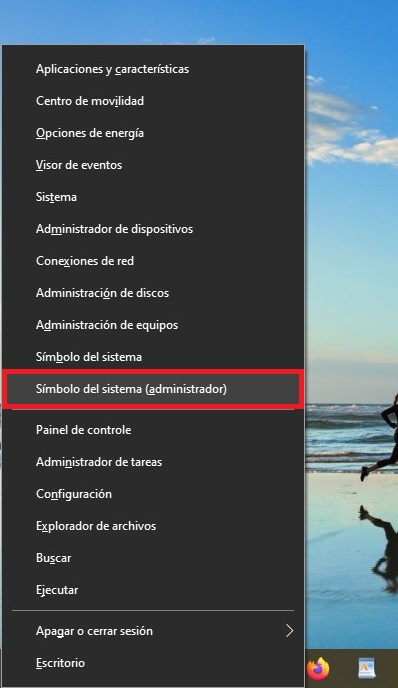
En la ventana que aparece de «Administrador: Símbolo del sistema” introduces el siguiente comando y presionas la tecla Enter.
C:\Windows\System32\cmd.exe /k C:\Windows\System32\reg.exe ADD HKLM\SOFTWARE\Microsoft\Windows\CurrentVersion\Policies\System /v EnableLUA /t REG_DWORD /d 0 /f
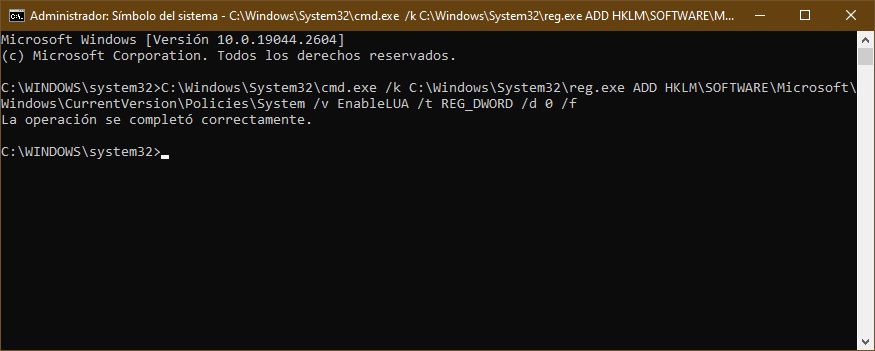
Para guardar la nueva configuración de UAC, debes reiniciar la computadora, de lo cual serás notificado por el Centro de seguridad y mantenimiento.
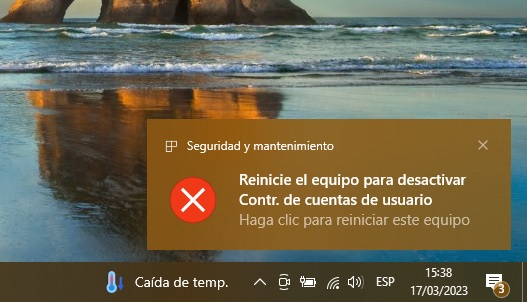
Tras reiniciar la computadora, el UAC quedará completamente desactivado.
Para activar el UAC, en Símbolo del sistema ejecutado con privilegios de administrador debes escribir (copiar y pegar) el siguiente comando:
C:\Windows\System32\cmd.exe /k C:\Windows\System32\reg.exe ADD HKLM\SOFTWARE\Microsoft\Windows\CurrentVersion\Policies\System /v EnableLUA /t REG_DWORD /d 1 /f
Asimismo, para desactivar el Control de cuentas de usuario, puedes crear y aplicar el siguiente fichero de registro:
Windows Registry Editor Version 5.00.
[HKEY_LOCAL_MACHINE\\SOFTWARE\\Microsoft\\Windows\\CurrentVersion\\Policies\\System]
«ConsentPromptBehaviorAdmin»=dword:00000000
«EnableLUA»=dword:00000000
«PromptOnSecureDesktop»=dword:00000000
Para activar el Control de cuentas de usuario, debes crear y aplicar el siguiente archivo de registro:
Windows Registry Editor Version 5.00.
[HKEY_LOCAL_MACHINE\\SOFTWARE\\Microsoft\\Windows\\CurrentVersion\\Policies\\System]
«ConsentPromptBehaviorAdmin»=dword:00000005
«EnableLUA»=dword:00000001
«PromptOnSecureDesktop»=dword:00000001
También puedes descargar los archivos zip que contienen estos ficheros de registro.